Ang mga Apple Watch app ay bihirang mag-misbehave, ngunit kung ang isa ay nagiging hindi tumutugon o nabigo na mag-refresh ng data, kung minsan ay puwersahang ihinto ang app at muling ilunsad ito ay malulutas nito ang isyu.

Sa kabutihang palad, ito ay isang simpleng pamamaraan. Ipinapakita sa iyo ng mga sumusunod na hakbang kung paano ito ginagawa sa mga modelo ng Apple Watch na nagpapatakbo ng watchOS 4 o watchOS 5.
- Buksan ang maling pagkilos na app sa iyong Apple Watch, alinman sa pamamagitan ng pag-tap sa komplikasyon nito o pagpili nito mula sa honeycomb-style na app na menu/list view, upang ito ang pumalit sa display.
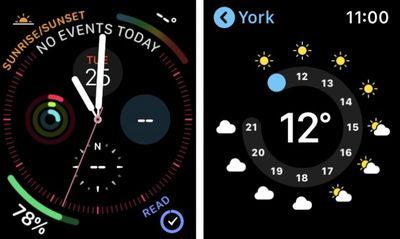
- Ngayon, pindutin nang matagal ang Button sa gilid .
- Pakawalan ang Button sa gilid sa sandaling lumabas ang power down menu.
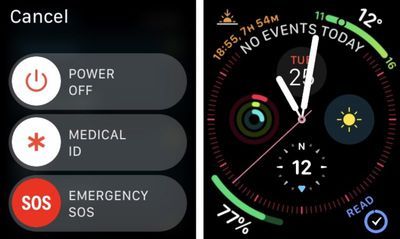
- Susunod, pindutin nang matagal ang Digital Crown . Maaari mo itong i-release kapag naalis na ang app sa view at ibinalik ka sa watch face.
At hanggang doon na lang. Sa susunod na ilunsad mo ang app na pinag-uusapan, maglo-load ito na parang sa unang pagkakataon, at sana ay maglaro muli ng maganda.
Kung magpapatuloy pa rin ang problemang nararanasan mo, subukang i-restart ang iyong Apple Watch mula sa power down na screen, o isaalang-alang ang muling pag-install ng nauugnay na app sa iyong iPhone.
Kaugnay na Roundup: Apple Watch Series 7 Mga Tag: WatchOS 4 , Gabay sa Mamimili ng watchOS 5: Apple Watch (Bumili Ngayon) Kaugnay na Forum: Apple Watch
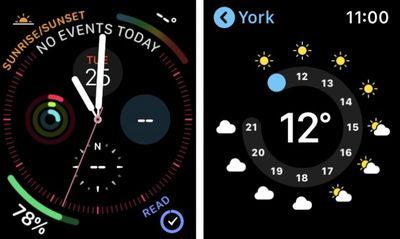
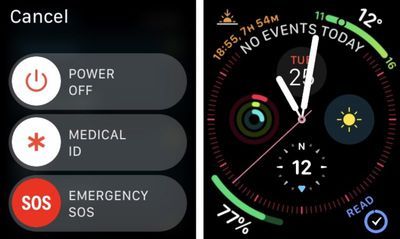
Patok Na Mga Post